Ceci est une ancienne révision du document !
−Table des matières
M5Stack
Le schéma suivant montre les éléments constitutifs de la carte M5Stack Core 1. Celle-ci peut servir de support à de nombreux montages différents avec les composants fournis.

Programmation de la carte
Pour programmer la carte m5Stack core 1, il faut créer une nouvelle activité et utiliser l'interface m5Stack.
L’interface permet de programmer en bloc avec une transcription en direct en langage Python. L’utilisation d’un navigateur web basé sur Chrome est conseillée.
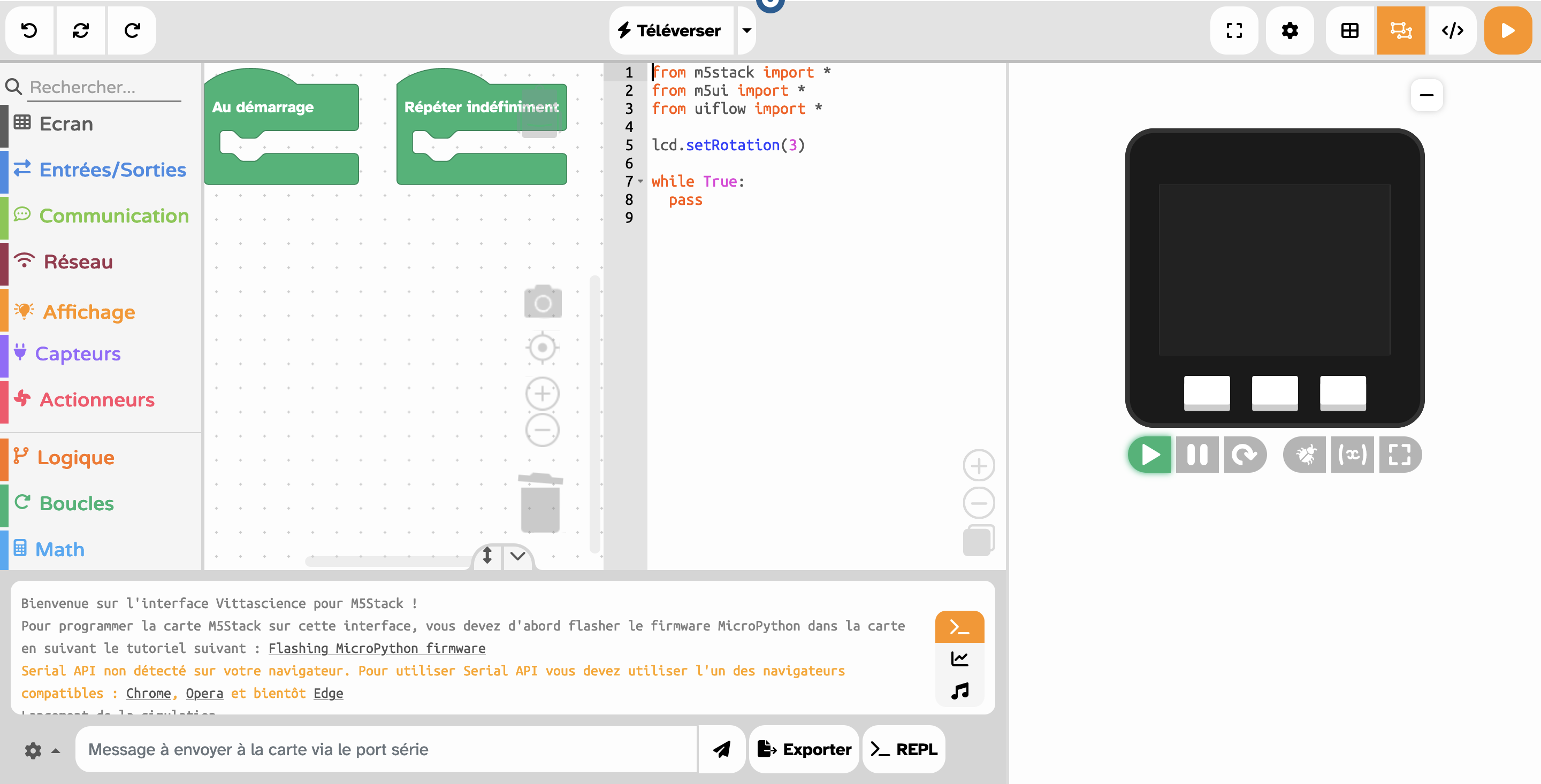
naviguer sur l'interface
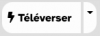 Téléverser le programme vers la carte :
Téléverser le programme vers la carte :
le code est exécuté sur la carte dès la fin du transfert.
 Annuler ou rétablir :
Annuler ou rétablir :
les actions précédentes ou suivantes.
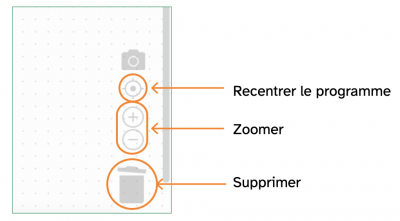
Première utilisation de la carte
Il est nécessaire de flasher la carte à la première utilisation.
Installation des drivers
Pour communiquer via un câble USB avec l'ordinateur, on a besoin d'installer les pilote de la carte M5Stack. Pour cela, cliquer sur le lien: Démarrage m5Stack
Installez le driver qui correspond à votre système d'exploitation et votre carte M5Stack. Il existe actuellement deux versions de puce de pilote (CP210X/CH9102). Si vous n'êtes pas sûr de la puce USB utilisée par votre appareil, vous pouvez installer les deux pilotes.
Flasher le firmware avec M5Burner
Sur le même lienque la partie précédente, télécharger le logiciel M5Burner qui correspond à votre système d'exploitation. Décompressez le fichier .zip puis lancer M5Burner.exe. Le logiciel se présente sous la forme suivante :
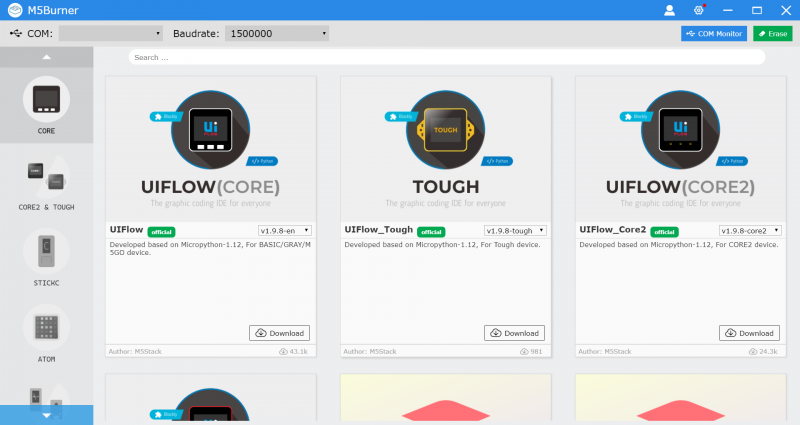
Sur la gauche se trouve la liste des dispositifs conçus par M5Stack. Au centre, la liste des micrologiciels qui peuvent être envoyés dans les cartes programmables. Avant de flasher le firmware dans la carte, celle-ci a besoin d'être connectée à l'ordinateur via un câble USB. Dans notre cas, nous utiliserons la carte M5Stack Core 1 (la version noire) connectée via un câble USB type C.
Une fois branchée, le logiciel détecte la liste des port COM sur lesquels sont branchées les cartes M5Stack. Pour flasher le firmware, laisser la vitesse de communication (baudrate) à 1500000.

Choisissez ensuite la dernière version du firmware qui correspond à votre carte. Dans notre cas, nous utiliserons celle-ci :

Cliquez sur Télécharger puis sur le bouton Burn. A partir de cette étape, vous pouvez renseigner les informations WiFi auxquelles l'appareil se connectera plus tard lors du flash du firmware. (Ces informations seront utilisées pour que les appareils se connectent au réseau, et dans ce tutoriel, nous allons programmer en mode USB, ce qui n'est pas obligatoire.).
Cliquer sur Start. Le moniteur s'ouvre et le flash du firmware démarre. Attendre la fin du téléchargement jusqu'à obtenir le message “Burn Successfully”
Le firmware MicroPython est maintenant dans votre carte M5Stack. Celle-ci peut être dans 3 modes différents: Internet Mode, USB Mode et App Mode. Par défaut, elle se trouve dans le Mode Internet. Pour changer, de mode cliquer sur le 3e bouton de la carte (Setup), puis Switch mode. Nous nous placerons sur App Mode qui correspond au mode dans lequel la carte va lancer automatiquement le programme python principal.
Sur l'interface M5Stack de Vittascience, cliquer sur le bouton Téléverser. Dans la console, on voit le téléversement défiler.
